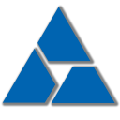软件大小:27.97M
软件语言:简体中文
软件授权:免费软件
软件类别:图像处理
软件等级:
更新时间:2023-11-22
官方网站:
应用平台:Win2003,WinXP,Win7,Win8,Win10
- 软件介绍
- 软件截图
- 相关阅读
- 下载地址
PDF Arranger是一款非常专业好用的PDF分割和合并的功能,通过该软件用户可以轻松的对自己电脑中的PDF文件进行拆分和合并操作,并且还支持用户自定义页面范围选择,以及能对自己处理的PDF文件进行管理,很好的满足用户处理PDF的需求。

【软件特色】
页面复制、粘贴
页面重排序
插入空白页
页面分割(支持横切和纵切,用例:学术论文常常为双栏排版,可以纵切将一页内容分为两页,从而留出更多页边距用于精读笔记)
页面裁剪(例如批量修改扫描文件的页边距,只留下中心内容)
页面旋转
页面导出为单独 PDF 文件
支持合并多个 PDF 文件
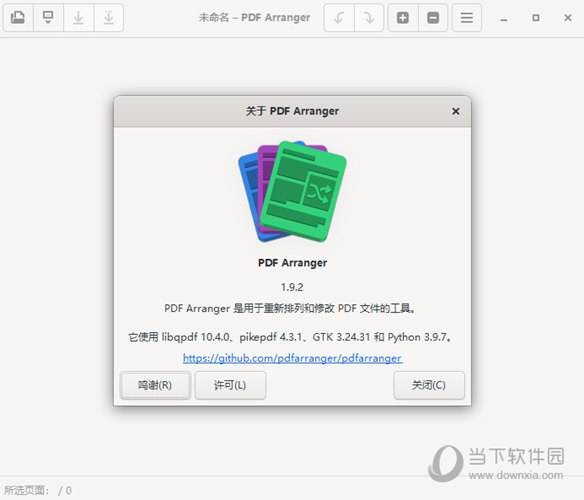
【软件亮点】
PDF Arranger的界面非常简单,它在窗口顶部只有几个工具栏。单击左上角的 “打开” 按钮,将一个或多个文档添加到软件。同时软件也支持拖放。
除了 PDF 文档,该应用程序还支持图像格式,例如 JPG 和 PNG。当您使用 “放大” 选项时,软件会占用较多资源,这可能是因为它一次加载了所有页面。因此,不建议将其用作 PDF 查看器,但这是预览页面供选择的便捷方法。
单击页面以突出显示它,按住 Ctrl 或 Shift 键选择多个页面。使用工具栏中的保存按钮即可将选定的页面保存到单个 PDF 中。但您可能需要使用 “另存为” 按钮来创建新的 PDF,也可以从右键单击上下文菜单(“导出选择”)中访问此选项,或者使用键盘快捷键 Ctrl +E。
要合并两个或更多文档,请选择页面并使用 “另存为” 或 “导出” 选项。在将多个小书合并为一本时,这很有用。要拆分文档或书籍?可以使用相同的设置选择一些页面来创建新文档,然后根据需要重复此操作。
右键菜单允许您删除页面以及剪切、复制和粘贴。粘贴页面有四种方法:在之前,之后,交错奇数或偶数之间进行粘贴。Pdfarranger 还通过设置边距值来支持页面裁剪。如果您需要页面的额外副本,您会发现重复页面选项很有用。“拆分页面” 选项从字面上将页面分为两部分,这也适用于图像。
Pdfarranger支持撤消和重做,因此您可以轻松地从错误中恢复
- 本类推荐
- 本类排行
- 1PDF Arranger(PDF处理工具) V1.9.2 绿色版
- 2WonderFox Photo Watermark(水印添加软件) V1.1 官方版
- 3Amazing Graphic Editor(图形编辑器) V2.1 官方版
- 4darktable4汉化版 V4.0.1 免费版
- 5Photoshop CC2016破解版 X64 中文免费版
- 6FlashBullet(Flash处理工具) V3.0.4.0 绿色版
- 7SoftOrbits Html Web Gallery Generator(图片转html) V1.2.1 官方版
- 8Animated Banner Maker(图片处理) V1.7.6.10 官方版
- 9PhotoDemon绿色版 V9.0 免费版
- 10嗨格式图片无损放大器 V3.6.15.246 官方版
- 热门软件
- 热门标签








 萌侠挂机(无限盲盒)巴兔iPhone/iPad版
萌侠挂机(无限盲盒)巴兔iPhone/iPad版 新塔防三国-全民塔防(福利版)巴兔安卓折扣版
新塔防三国-全民塔防(福利版)巴兔安卓折扣版 皓月屠龙(超速切割无限刀)巴兔iPhone/iPad版
皓月屠龙(超速切割无限刀)巴兔iPhone/iPad版 异次元主公(SR战姬全免)巴兔iPhone/iPad版
异次元主公(SR战姬全免)巴兔iPhone/iPad版 火柴人归来(送兔年天空套)巴兔安卓版
火柴人归来(送兔年天空套)巴兔安卓版 大战国(魂环打金大乱斗)巴兔安卓版
大战国(魂环打金大乱斗)巴兔安卓版 世界异化之后(感性大嫂在线刷充)巴兔安卓版
世界异化之后(感性大嫂在线刷充)巴兔安卓版 云上城之歌(勇者之城)巴兔安卓折扣版
云上城之歌(勇者之城)巴兔安卓折扣版 武动六界(专属定制高返版)巴兔安卓折扣版
武动六界(专属定制高返版)巴兔安卓折扣版 主公带我飞(打金送10万真充)巴兔安卓版
主公带我飞(打金送10万真充)巴兔安卓版 龙神之光(UR全免刷充)巴兔安卓版
龙神之光(UR全免刷充)巴兔安卓版 风起苍岚(GM狂飙星环赞助)巴兔安卓版
风起苍岚(GM狂飙星环赞助)巴兔安卓版 仙灵修真(GM刷充1元神装)巴兔安卓版
仙灵修真(GM刷充1元神装)巴兔安卓版 绝地枪王(内玩8888高返版)巴兔iPhone/iPad版
绝地枪王(内玩8888高返版)巴兔iPhone/iPad版 火柴人归来(送兔年天空套)巴兔iPhone/iPad版
火柴人归来(送兔年天空套)巴兔iPhone/iPad版 世界异化之后(感性大嫂在线刷充)巴兔iPhone/iPad版
世界异化之后(感性大嫂在线刷充)巴兔iPhone/iPad版 大战国(魂环打金大乱斗)巴兔iPhone/iPad版
大战国(魂环打金大乱斗)巴兔iPhone/iPad版 主公带我飞(打金送10万真充)巴兔iPhone/iPad版
主公带我飞(打金送10万真充)巴兔iPhone/iPad版